- Mwandishi Abigail Brown [email protected].
- Public 2023-12-17 07:02.
- Mwisho uliobadilishwa 2025-01-24 12:25.
Unachotakiwa Kujua
- Bonyeza SHINDA+A, kisha ubofye Focus assist ili kuiwasha.
- Nenda kwenye Mipangilio > System > Focus assist ili kuchagua programu ambazo bado unaweza kupata umakini wako.
- Unda vipindi vya Kuzingatia kwa kutumia programu ya Saa ili kuratibisha mapumziko na kufuatilia umakini wako wa kujitolea.
Makala haya yanafafanua jinsi ya kutumia Focus assist katika Windows 11 ili kuzuia au kupunguza programu zisiibe lengo lako. Tutaangalia jinsi ya kuhariri chaguo ili kubinafsisha upendavyo, na jinsi ya kuiwasha wewe mwenyewe au kiotomatiki.
Nitawashaje Msaada wa Kuzingatia?
Njia ya haraka zaidi ya kuingia katika modi ya umakini ni kuchagua betri, mtandao, au ikoni ya sauti iliyo upande wa kushoto wa saa kwenye upau wa kazi-au tumia WIN+A-na kisha uchague Focus assist. Ichague mara moja kwa Kipaumbele pekee, au mara mbili kwa Kengele pekee.
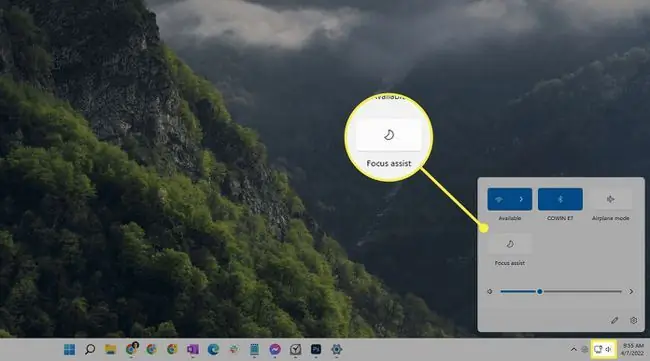
Saidizi ya Kuzingatia itaanza kiotomatiki ikiwa unanakili skrini yako, unapocheza mchezo au unapotumia programu katika hali ya skrini nzima. Unaweza kuzuia vitendo hivyo kuiwasha kwa kuhariri mipangilio ya Usaidizi wa Kuzingatia, ambayo imefafanuliwa hapa chini.
Utajua kama Focus assist tayari imewashwa ukiona aikoni ya mwezi upande wa kulia wa upau wa kazi, upande wa kulia wa wakati huo.
Kwa kuwa sasa unajua mbinu fupi ya kuwezesha Focus Assist na mipangilio yote chaguomsingi ikiwa imepitishwa, hivi ndivyo unavyoweza kubinafsisha kipengele hiki. Ifuatayo ni kila kitu kingine unachohitaji kujua kuhusu hali ya umakini ya Windows 11.
Jinsi ya Kuweka Usaidizi wa Kuzingatia
Kitufe cha Usaidizi cha Kuzingatia katika picha iliyo hapo juu huigeuza au kuizima. Utahitaji kufungua Mipangilio ili kubinafsisha arifa unazotaka kuona na kusikia, na kusanidi sheria za kiotomatiki.
-
Fungua Mipangilio (itafute kwenye upau wa kazi), na uende kwenye Mfumo > Focus assist.
-
Sehemu ya kwanza hukuruhusu kuwasha au kuzima hali hizi mbili tofauti- Kipaumbele pekee hukuwezesha kuchagua programu ambazo bado ungependa kuona arifa kutoka kwazo, na Kengele pekee hutoa arifa za kengele, lakini huficha arifa zingine zote.
Chagua moja ili kuanza mara moja Focus assist katika hali hiyo. Vile vile vinaweza kutekelezwa moja kwa moja kutoka kwa upau wa kazi kama ilivyoelezwa hapo juu.
-
Chagua Badilisha orodha ya kipaumbele chini ya Kipaumbele pekee ikiwa ungependa kuchagua ni arifa zipi zinazoruhusiwa kukwepa Usaidizi wa Kuzingatia..

Image Unaweza kuruhusu simu na vikumbusho zipitishwe, arifa kutoka kwa anwani zilizobandikwa, na arifa kutoka kwa programu yoyote katika orodha iliyo kwenye ukurasa huo.
Chagua Ongeza programu ili kujumuisha programu nyingine yoyote ambayo ungependa kuona arifa zake. Au, ili kuondoa moja, ichague na ubonyeze Ondoa.
-
Sogeza chini hadi kwenye eneo la Sheria otomatiki ili kubinafsisha chaguo hizo:
- Katika nyakati hizi: Chagua wakati wa kuanza na kumalizia wakati Focus assist inapaswa kuanza/kuisha kiotomatiki. Inaweza kurudiwa kila siku au wikendi au siku za wiki pekee.
- Ninakili onyesho langu: Washa hii ili kusimamisha arifa unaponakili onyesho kwenye kifuatilizi kingine.
- Ninapocheza mchezo: Michezo ya skrini nzima inaweza kuanzisha Focus assist ukiwasha hii.
- Ninapotumia programu katika hali ya skrini nzima pekee: Sawa na hali ya mchezo, chaguo hili hukandamiza arifa ikiwa unatumia programu katika hali ya skrini nzima.
- Kwa saa ya kwanza baada ya kusasisha kipengele cha Windows: Hiki kinajieleza vile vile.

Image
Mstari wa Chini
Focus assist inaitwa saa tulivu katika matoleo ya awali ya Windows 10. Hizi mbili hazifanani kwa asilimia 100, kwa kuwa kuna tofauti, lakini wazo la vipengele ni sawa.
Jinsi ya Kuweka Vipindi vya Makini
Usaidizi wa kulenga ni njia moja tu ya kukuepusha na majukumu yako katika Windows 11. Unaweza pia kutumia vipindi vya Kuzingatia kwa vipindi vilivyolengwa vinavyogawanywa kwa mapumziko. Chaguo hili limejumuishwa ndani ya programu ya Saa.
- Tafuta na ufungue Saa kutoka kwa upau wa kutafutia wa mwambaa wa kazi.
-
Chagua Anza kwenye kichupo cha Vipindi vya Makini.

Image -
Ukurasa huu una chaguo kadhaa unazoweza kucheza nazo:
- Chagua muda ambao ungependa kipindi kidumu.
- Chagua lengo la kila siku, kutoka dakika 30 hadi saa 8.
- Fafanua Microsoft Ya Kufanya kazi za kipindi.
- Sikiliza muziki au podikasti kwenye Spotify wakati wa kipindi kwa kuchagua Unganisha Spotify yako.

Image -
Chagua Mipangilio chini-kushoto ikiwa ungependa kubadilisha umakini na/au muda wa mapumziko, chagua sauti tofauti za kengele, au ugeuze mwonekano wa kigae cha Spotify au To Do..

Image - Rudi kwenye kichupo cha Mazingira ya vipindi, na uchague Anza kipindi cha kuzingatia ili kuanza.
Maswali Yanayoulizwa Mara kwa Mara
Je, Windows 11 ina Modi ya Kuzingatia?
Matoleo yote ya Windows 11 yanajumuisha Focus Assist. Angalia sasisho za Windows ikiwa maelekezo hapo juu hayafanyi kazi kwako. Huenda unatumia onyesho la kuchungulia au toleo la beta ambapo kipengele kimevunjwa au hakipatikani.
Kwa nini Focus Assist inaendelea kuwasha?
Ikiwa Focus Assist inaonekana kujiwasha yenyewe, unapaswa kuangalia kwanza ili kuona ikiwa kuna mtu yeyote ameweka sheria zake. Nenda kwenye Mipangilio > Mfumo > Focus Assist na uzime chochote kinachotumika. Unaweza pia kujaribu kuwasha upya kompyuta yako.






